HP 23-D110EF, ENVY TOUCHSMART 23-D260EF, PAVILION 500-075EFM+23, PAVILION 500-085EF, PAVILION 500-110EF User Manual
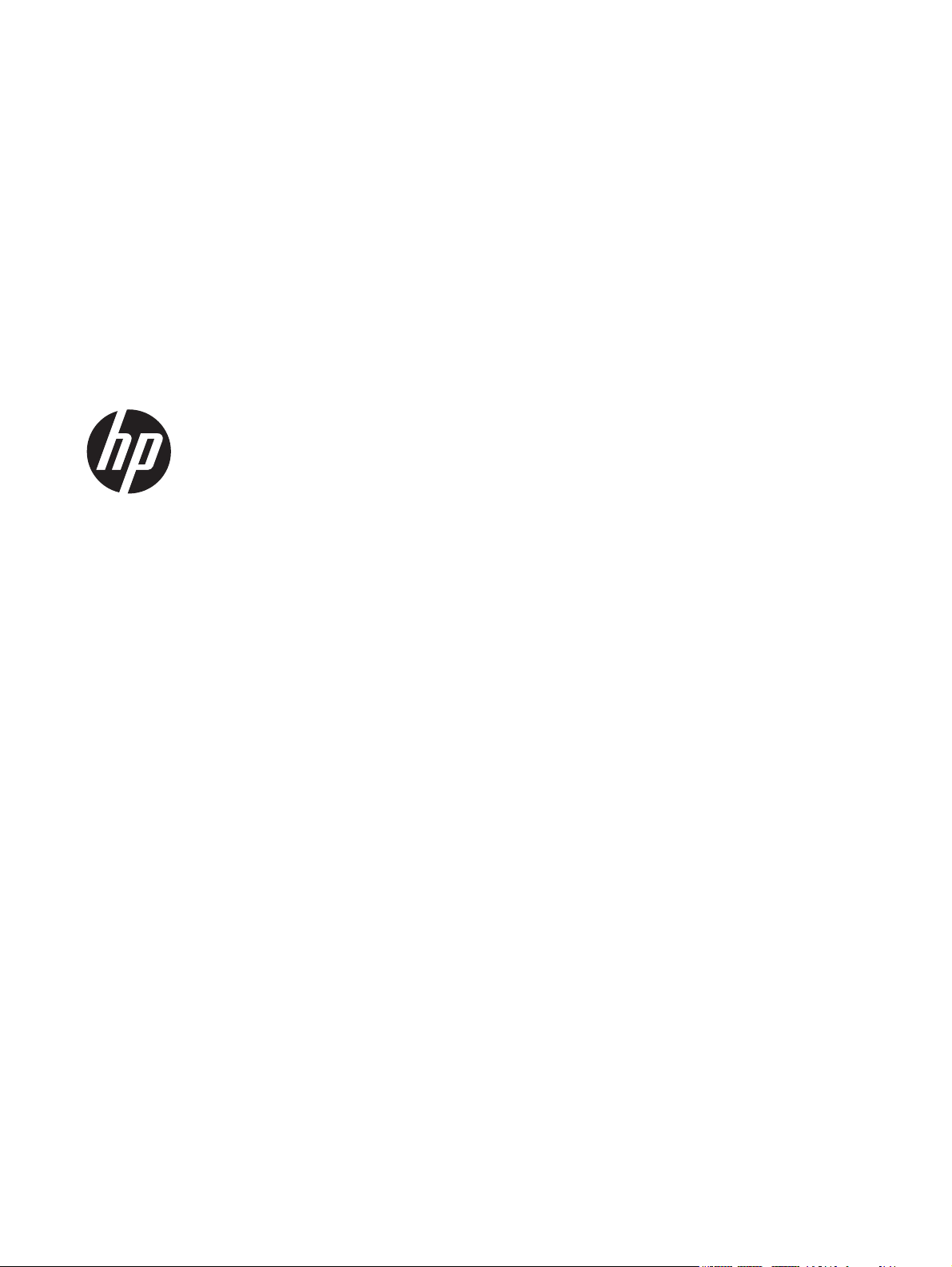
Guide de dépannage et de maintenance
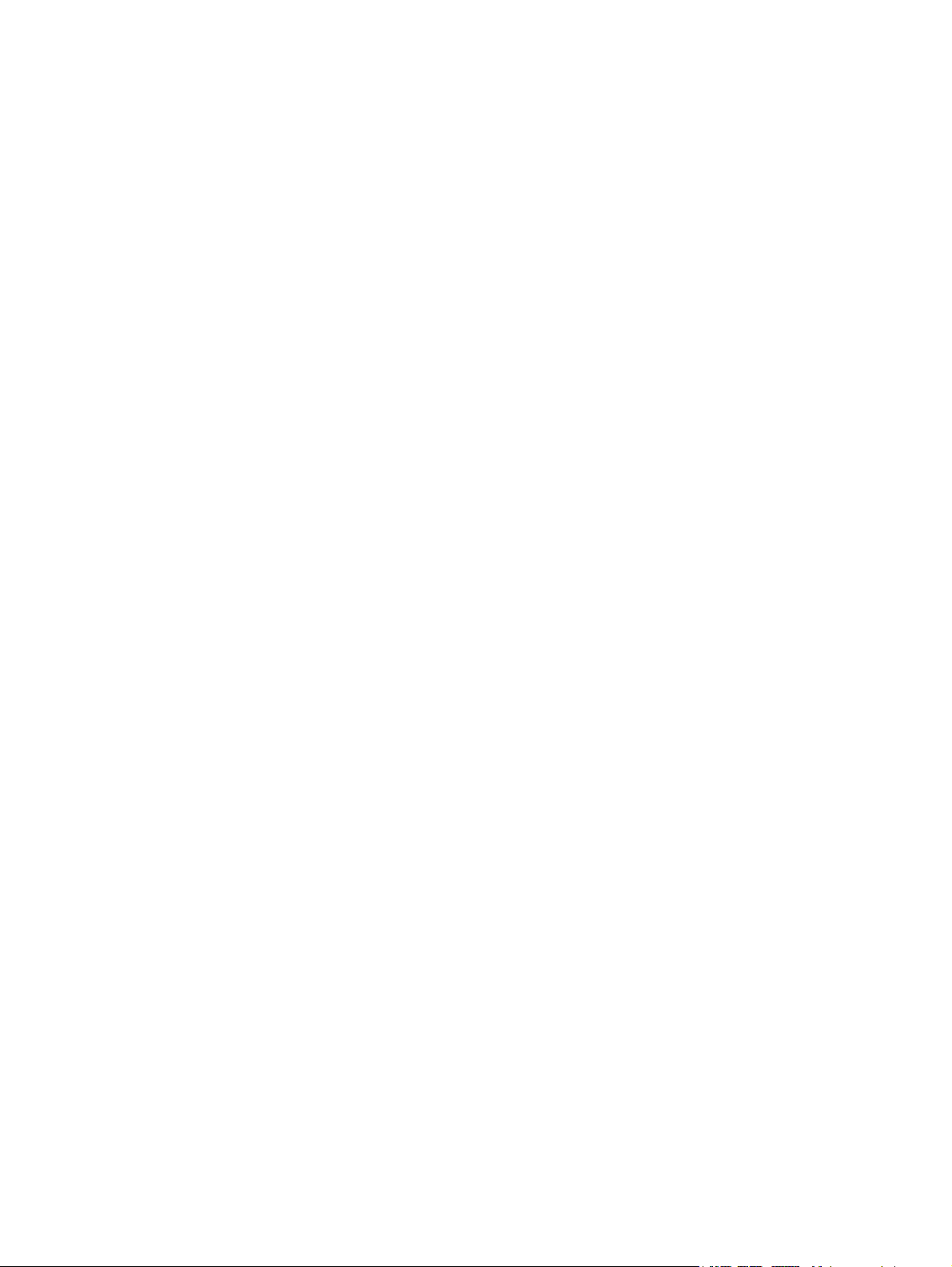
Droit d'auteur et licence
© Copyright 2012 Hewlett-Packard
Development Company, L.P.
Les informations contenues dans le présent
document peuvent faire l'objet de
modifications sans préavis. Les garanties
applicables aux produits et services HP sont
décrites dans les documents de garantie
expresse accompagnant ces produits et
services. Aucune partie du présent document
ne saurait être interprétée comme une
garantie supplémentaire. HP ne saurait être
tenu responsable des éventuelles erreurs
techniques ou d'édition contenues dans ce
guide, ni des omissions.
La société HP n’assume aucune
responsabilité quant à l’utilisation ou à la
fiabilité de ses logiciels sur un matériel non
fourni par HP.
Ce document contient des informations
exclusives protégées par copyright. Aucune
partie de ce document ne peut être
photocopiée, reproduite ou traduite dans
une autre langue sans l’autorisation écrite
préalable de HP.
Hewlett-Packard Company
P.O. Box 4010
Cupertino, CA 95015-4010
USA
Ce produit intègre une technologie de
protection des droits d’auteur qui est
protégée par des brevets américains et par
d’autres droits à la propriété intellectuelle.
L'utilisation de cette technologie de
protection des droits d’auteur doit être
autorisée par Macrovision et est destinée à
l'usage des particuliers ou d'autres
utilisations de visualisation limitée dans
l'absence d'autre autorisation de
Macrovision. La rétroingénierie ou le
désassemblage du produit sont interdits.
Microsoft et Windows sont des marques
commerciales de Microsoft Corporation aux
Etats-Unis et dans d'autres pays.
En faveur d’une utilisation licite des
technologies, HP ne saurait appuyer ni
encourager l’utilisation de produits à
d’autres fins que celles autorisées par la loi
sur les droits d’auteur.
Les informations contenues dans le présent
document peuvent faire l’objet de
modifications sans préavis.
Première édition : juillet 2012
Numéro de référence du document :
701334-051
Caractéristiques de l'espace sur le
disque dur
Le lecteur de disque dur des ordinateurs
Hewlett-Packard et Compaq sur lesquels le
système d'exploitation Microsoft®
Windows® est préinstallé peut sembler plus
petit que la taille indiquée sur la fiche
technique du produit, dans la documentation
ou sur l'emballage. Les fabricants et les
documents commerciaux utilisent le système
décimal (base 10) pour décrire la capacité
d'un disque dur. Microsoft Windows ainsi
que d'autres logiciels, tels que FDISK,
utilisent quant à eux le système binaire
(base 2).
En notation décimale, un méga-octet (Mo)
correspond à 1 000 000 d’octets, et un
giga-octet (Go) à 1 000 000 000 d’octets.
En notation binaire, un méga-octet
correspond à 1 048 576 octets, et un giga-
octet à 1 073 741 824 octets. Cette
différence entre les deux systèmes de mesure
peut entraîner une variation entre la
capacité. La capacité de stockage du disque
correspond à la capacité indiquée dans la
documentation.
Microsoft Windows indique une capacité
inférieure dans l’Explorateur Windows et
dans la fenêtre Poste de travail car il affiche
les informations concernant une seule
partition à la fois. L’une des partitions
contient les informations nécessaires à la
récupération système.
Remarque concernant les systèmes
configurés avec 4 Go de mémoire
Pour les ordinateurs dotés d'un système
d'exploitation 32 bits, au-dessus de 3 Go, il
se peut qu'une partie de la mémoire ne soit
pas disponible à cause des exigences des
ressources système.
Cette limitation ne se limite pas aux systèmes
HP et Compaq. La mémoire au-dessus de
3 Go est utilisée pour les ressources
système.
Confirmation de la mémoire totale
Le BIOS système affiche l'intégralité des
4 Go de mémoire installés.
1. Mettez l'ordinateur sous tension.
2. Appuyez sur la touche F10. Le menu du
BIOS s'affiche. Confirmez la quantité totale
de mémoire installée (Total Installed
Memory).
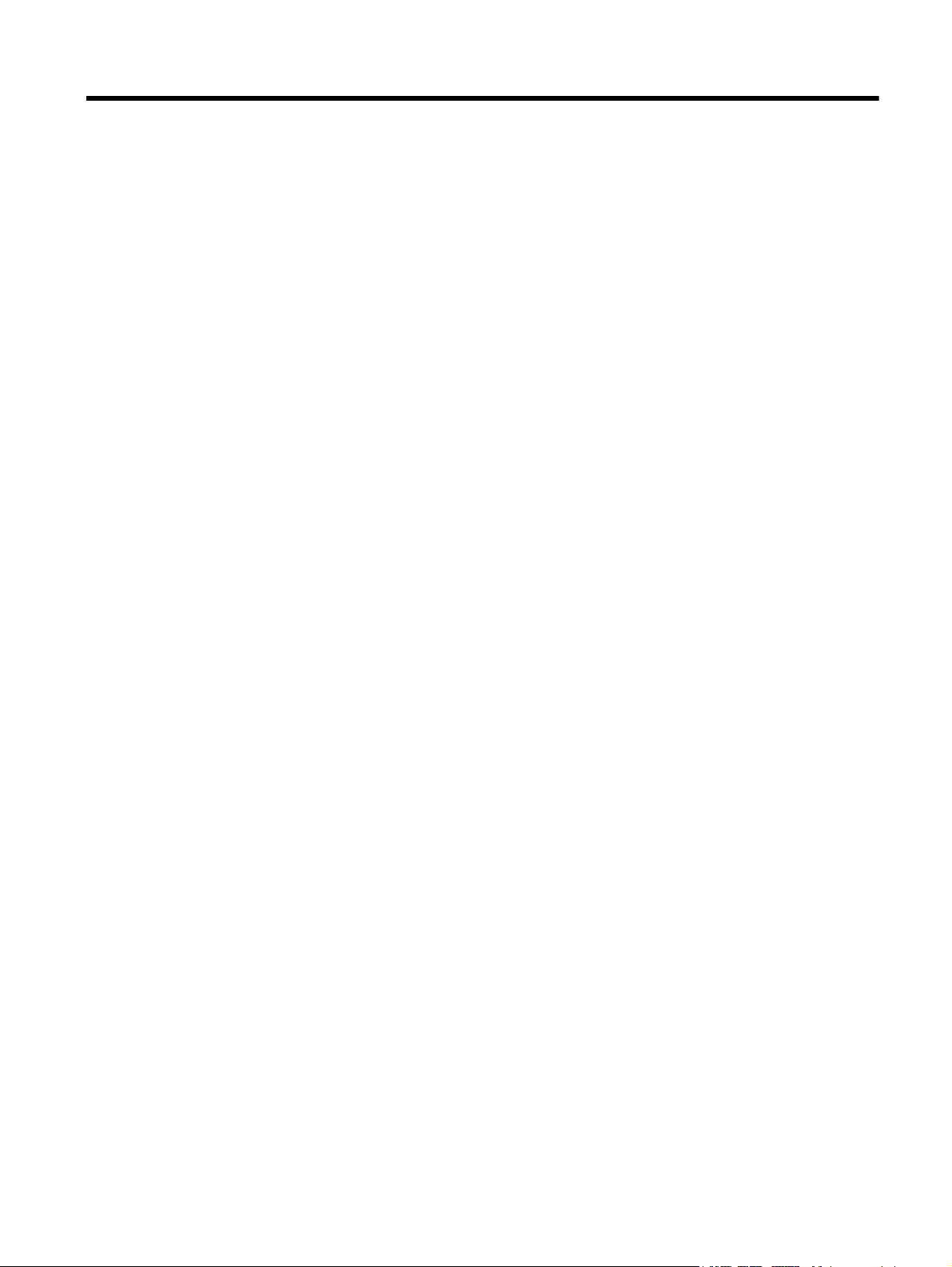
Sommaire
1 Protection de votre ordinateur .......................................................................................... 1
Fonctions de sécurité de l'ordinateur ........................................................................................... 1
2 Dépannage ....................................................................................................................... 2
L’ordinateur ne démarre pas ...................................................................................................... 2
Alimentation ............................................................................................................................ 3
Affichage (moniteur) ................................................................................................................. 3
Clavier et souris (avec câble) ..................................................................................................... 4
Clavier et souris (sans fil) .......................................................................................................... 6
Haut-parleurs et son .................................................................................................................. 7
Accès à Internet ....................................................................................................................... 7
Dépannage du logiciel ............................................................................................................. 8
3 Récupération système ..................................................................................................... 11
Choix d'une méthode de restauration sytème ............................................................................. 11
Options de récupération système ............................................................................................. 11
Supports de récupération ........................................................................................................ 13
4 Maintenance ................................................................................................................... 16
Annexes et tâches .................................................................................................................. 16
Préserver votre ordinateur de la poussière, des saletés et de la chaleur ......................................... 17
Nettoyage de l’ordinateur et du moniteur .................................................................................. 17
Nettoyage des grilles d’aération de l’ordinateur ........................................................................ 17
Nettoyage du clavier et de la souris ......................................................................................... 17
Nettoyage de l'écran tactile (certains modèles uniquement) ......................................................... 18
iii

iv
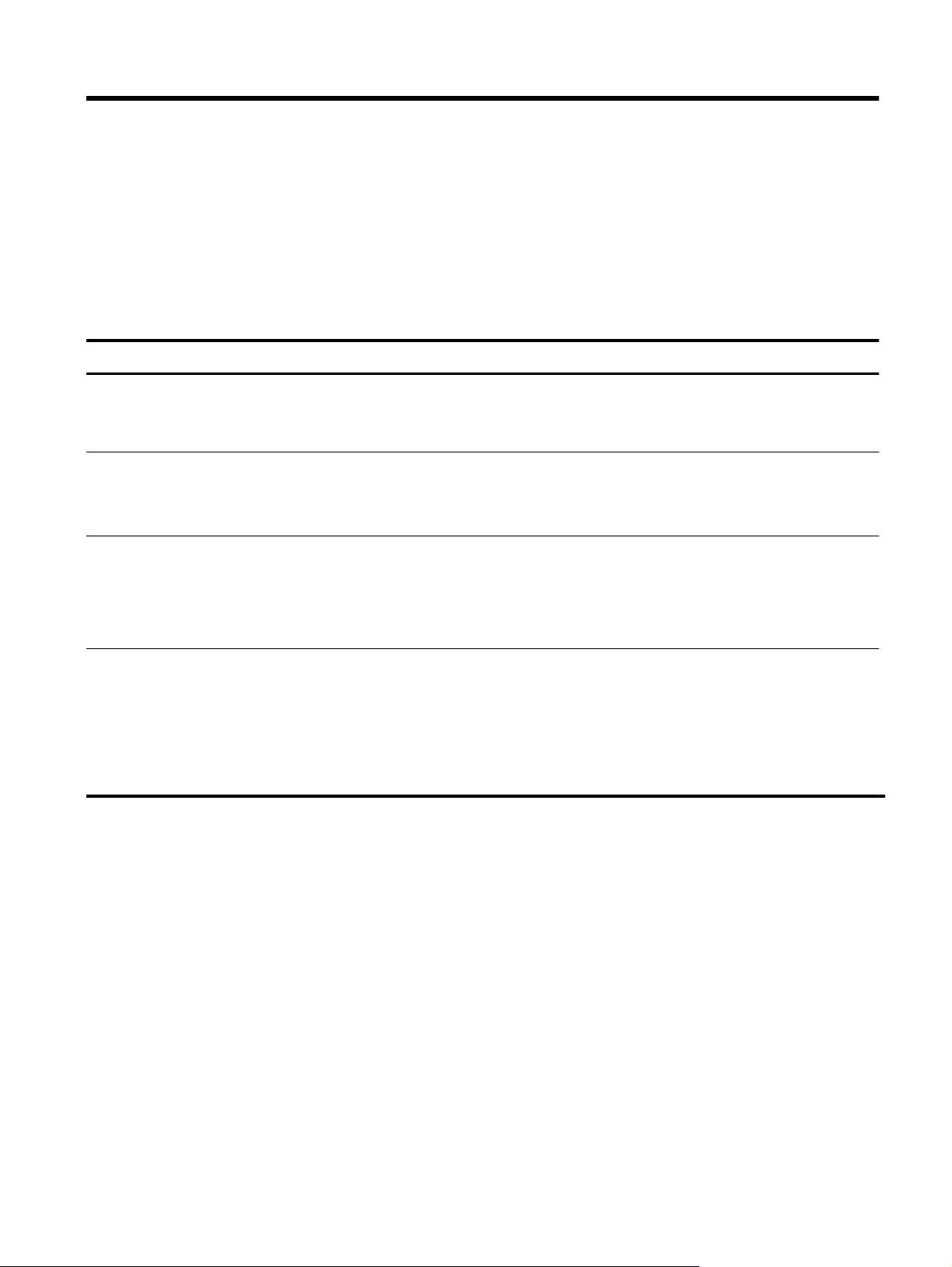
1 Protection de votre ordinateur
Votre ordinateur comprend des fonctions qui aident à protéger l'intégrité de votre système et de ses
données contre tout accès non autorisé. Examiner ces fontions pour assurer une utilisation adéquate.
Fonctions de sécurité de l'ordinateur
Risque de l’ordinateur Caractéristique de l’ordinateur
Utilisation non autorisée de
l’ordinateur ou d’un compte
utilisateur
Mot de passe utilisateur
Un mot de passe est une série de caractères que vous choisissez pour protéger les informations
contenues dans l’ordinateur.
Accès non autorisé à l’utilitaire
d’installation, aux paramètres du
BIOS et à d’autres informations
d’identification du système
Mot de passe administrateur
Virus informatiques Un logiciel antivirus
La version d'essai gratuite du logiciel antivirus préinstallé sur votre ordinateur peut détecter la
plupart des virus, les supprimer et dans la majorité des cas, réparer les dommages qu’ils ont causé.
Pour une protection contre les nouveaux virus au-delà de cette période d’essai, achetez un service
de mise à jour étendu.
Accès non autorisé aux données et
menaces actuelles pour l’ordinateur
Un pare-feu
●
Windows dispose d’un pare-feu préinstallé sur votre ordinateur.
●
Le logiciel antivirus préinstallé sur l’ordinateur comprend un pare-feu.
Mises à jour de sécurité essentielles pour Windows
Microsoft améliore en permanence le système d’exploitation Windows.
Fonctions de sécurité de l'ordinateur
1
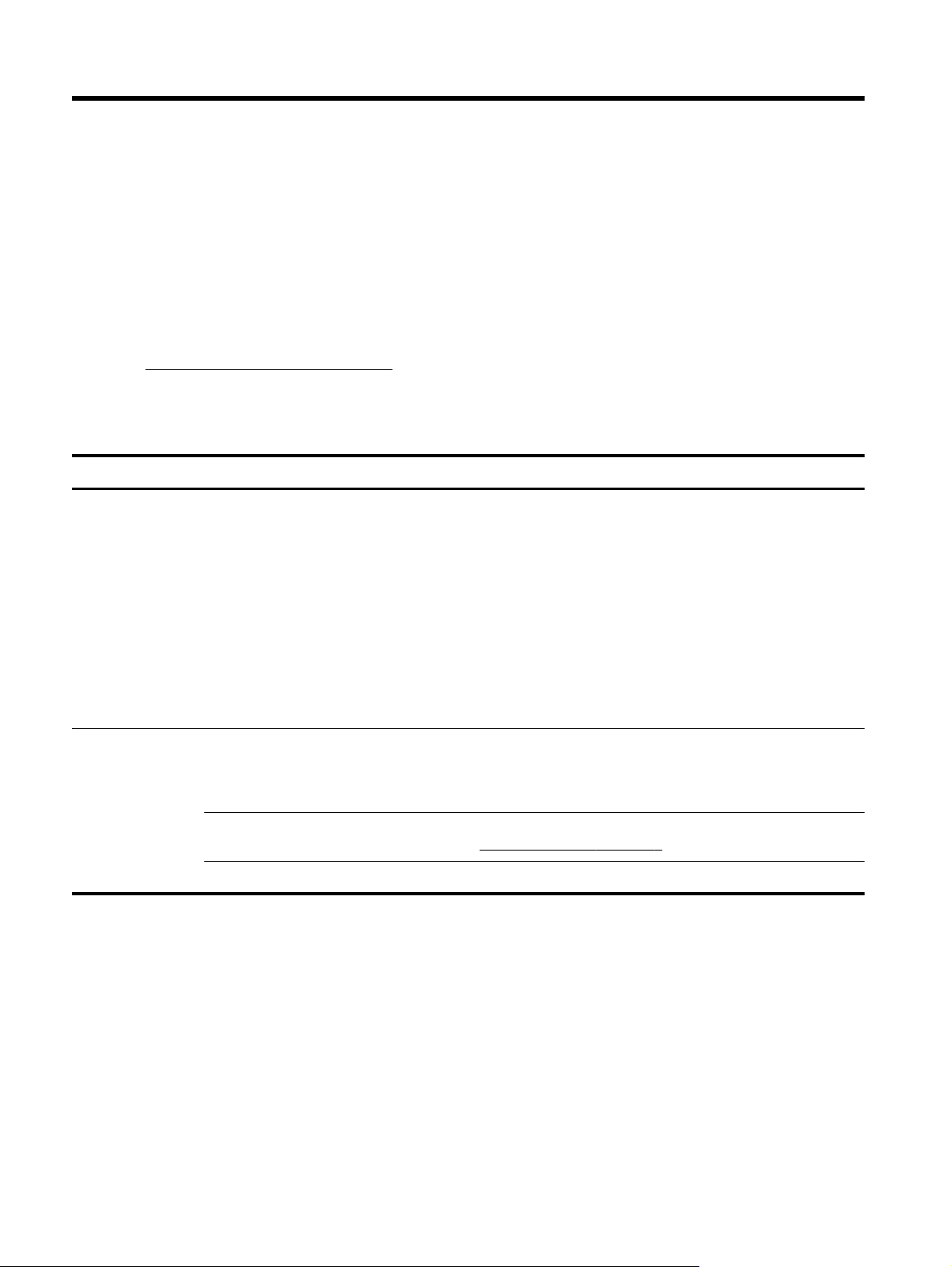
2 Dépannage
Reportez-vous à la documentation fournie par le fabricant du produit pour obtenir de plus amples
informations sur les problèmes spécifiques aux périphériques, comme les problèmes de moniteur ou
d’imprimante. Les tableaux suivants présentent quelques problèmes que vous pourriez rencontrer lors
de l’installation, du démarrage, ou de l’utilisation de votre ordinateur, ainsi que des solutions possibles.
Pour plus d'informations ou pour des options supplémentaires de dépannage, consultez le Guide
d'installation rapide qui accompagne votre ordinateur, ou consultez le site Web à l'adresse suivante :
http://www.hp.com/go/contactHP et recherchez votre modèle d'ordinateur.
L’ordinateur ne démarre pas
Symptôme Solution
Message d'erreur :
Erreur de disque dur.
Redémarrez l'ordinateur.
1. Appuyez simultanément sur les touches Ctrl+Alt+Supprimer du clavier.
2. Sélectionnez l'icône Power (Mise sous tension), puis sélectionnez Redémarrer.
Ou, appuyez sur le bouton de mise sous tension (Power) pendant cinq secondes ou plus pour éteindre
l’ordinateur, puis appuyez sur le bouton de mise sous tension (Power) pour redémarrer l'ordinateur.
3. Si Windows s'ouvre, procédez à une sauvegarde immédiate de toutes vos données importantes sur un disque
dur de sauvegarde.
4. Que vous ayez pu démarrer Windows ou non, contactez l'assistance technique.
Le remplacement du lecteur de disque dur ou de la carte mère peut s'avérer nécessaire.
L'ordinateur refuse
de démarrer ou de
s'allumer.
Assurez-vous que les câbles qui relient l’ordinateur à la source d’alimentation externe sont correctement branchés.
Lorsque les câbles reliant l’ordinateur à la source d’alimentation externe sont bien branchés et que la prise murale
fonctionne correctement, le témoin d’alimentation vert à l’arrière de l’ordinateur doit s’allumer. Si ce n’est pas le cas,
contactez l’assistance technique.
Si l’écran (moniteur) n’affiche rien, le moniteur est probablement mal connecté. Connectez le moniteur à
l’ordinateur, puis branchez-le et allumez-le. Voir
Affichage (moniteur) à la page 3.
Testez la prise murale en y connectant un autre dispositif électrique.
2 Chapitre 2 Dépannage

Symptôme Solution
L’ordinateur semble
bloqué et ne répond
pas.
Utilisez le Gestionnaire des tâches de Windows pour fermer tous les programmes qui ne répondent pas, ou
pour redémarrer votre ordinateur :
1. Appuyez simultanément sur les touches Ctrl+Alt+Supprimer du clavier.
2. Sélectionnez le Gestionnaire des tâches.
3. Sélectionnez le programme qui ne répond pas, puis cliquez sur Terminer la tâche.
Si le problème persiste après avoir fermé le programme, redémarrez l’ordinateur :
1. Appuyez simultanément sur les touches Ctrl+Alt+Supprimer du clavier.
2. Sélectionnez l'icône Power (Mise sous tension), puis sélectionnez Redémarrer.
Ou, appuyez sur le bouton de mise sous tension (Power) pendant cinq secondes ou plus pour éteindre
l’ordinateur, puis appuyez sur le bouton de mise sous tension (Power) pour redémarrer l'ordinateur.
Message d'erreur :
Disque système
invalide ou Disque
non système ou
Erreur disque.
Lorsque le voyant d'activité s'éteint, retirez le disque et appuyez sur la barre d'espace du clavier. L'ordinateur doit
maintenant démarrer.
Alimentation
Symptôme Solution
L'ordinateur ne
s'éteint pas lorsque
vous appuyez sur le
bouton de mise sous
tension.
Appuyez sur le bouton d'alimentation (Power) et maintenez-le enfoncé jusqu’à ce que l’ordinateur s’éteigne. Vérifiez
les paramètres d’alimentation.
L’ordinateur s’éteint
automatiquement.
●
La température ambiante est peut-être trop élevée. Laissez-le refroidir.
●
Vérifiez que les aérations de l’ordinateur ne sont pas obstruées et que le ventilateur interne fonctionne —
reportez-vous à la rubrique :
Préserver votre ordinateur de la poussière, des saletés et de la chaleur
à la page 17. (Il est possible que votre ordinateur ne soit pas équipé d’un ventilateur interne.)
Affichage (moniteur)
Symptôme Solution
L’écran n'affiche rien, et
le voyant d’alimentation
du moniteur est éteint.
Rebranchez le câble d’alimentation au dos du moniteur et à la prise murale.
Appuyez sur l'interrupteur du moniteur.
Alimentation
3
